Jupyter Notebookとは
Jupyter Notebookは、データサイエンスや機械学習の分野で広く利用されているオープンソースのウェブアプリケーションです。このツールは、プログラミングコードを実行し、その結果を視覚的に表示することができるため、データの分析や可視化に非常に便利です。
Jupyter Notebookの基本的な機能には、コードの記述、実行、結果の表示が含まれます。ユーザーは、セルと呼ばれる単位でコードを入力し、実行することで、リアルタイムに結果を確認できます。
このインタラクティブな環境は、データの探索や結果の確認を容易にし、学習や実験を効率的に行うことが可能です。
また、ノートブック形式で結果をまとめることで、他のメンバーとの共有やプレゼンテーションが容易になります。
Jupyter Notebookのインストールは、Pythonの環境を整えることから始まります。一般的には、Anacondaを使用して簡単にセットアップできます。
Anacondaをインストールすると、Jupyter Notebookも自動的に含まれているため、すぐに利用を開始することができます。これにより、データサイエンティストは迅速にプロジェクトに取り組むことができるのです。
インストール前の準備
Jupyter NotebookはPythonで動作するため、Pythonのバージョンが3.3以上であることが推奨されています。
次に、Pythonパッケージ管理ツールであるpipがインストールされているかも確認してください。pipを使用することで、Jupyter Notebookを簡単にインストールすることができます。
pipはPythonをインストールすると自動的に含まれることが一般的ですが、もし未インストールの場合は公式サイトからインストール手順を確認することができます。
これらの準備が整ったら、次のステップに進むことができます。Pythonとpipを正しくインストールすることで、Jupyter Notebookのインストールがスムーズに進むでしょう。
これにより、データ解析や機械学習のための強力なツールを使用する準備が整います。
Jupyter Notebookのインストール手順
データサイエンスや機械学習の分野で広く使用されているJupyter Notebookは、インタラクティブなプログラミング環境を提供します。ここでは、Jupyter Notebookをインストールするための主な方法を紹介します。
まず、最も一般的なインストール方法はpipを使用する方法です。pipはPythonのパッケージ管理ツールであり、以下のコマンドを実行することで簡単にインストールできます。
pip install notebook
次に、Anacondaを使用したインストール方法があります。Anacondaはデータサイエンス向けの包括的なプラットフォームで、多くのライブラリとツールが付属しています。
Anacondaをインストール後、以下のコマンドを実行することでJupyter Notebookをインストールできます。conda install notebook最後に、Dockerを使用したインストール方法もあります。Dockerはアプリケーションをコンテナ化するためのプラットフォームで、Jupyter Notebookを簡単に実行するための公式イメージが提供されています。
以下のコマンドでJupyter Notebookを起動できます。docker run -p 8888:8888 jupyter/base-notebookこれらの方法を用いることで、Jupyter Notebookをスムーズにインストールし、データ分析やプログラミングの作業を効率化できます。
自分の環境に合った方法を選択して、ぜひインストールを試みてください。インストール後の初期設定
Jupyter Notebook インストール後の初期設定は、スムーズな利用を行うために欠かせません。まずは必要なライブラリをインストールしましょう。Jupyter Notebookは多くのデータ分析や機械学習に利用されるため、NumPyやPandas、Matplotlibなどのライブラリを追加することが一般的です。
これらのライブラリを使用することで、データの処理や可視化が容易になります。
次に、カーネルの設定と管理についてです。Jupyter Notebookでは、PythonやRなど複数のプログラミング言語をサポートしています。カーネルは、実行する言語を管理する役割を果たします。
必要に応じて、異なるカーネルをインストールして切り替えることができます。これにより、プロジェクトに最適な環境を整えることが可能です。
カーネルの管理は、Notebook内の「カーネル」メニューから行えます。新しいカーネルを追加する際は、対応する言語の環境が必要です。これにより、各プロジェクトに応じた柔軟な設定が実現します。
以上の初期設定を行うことで、Jupyter Notebookを最大限に活用し、データ分析やプログラミング作業を効率化することができます。
Jupyter Notebookの基本操作
Jupyter Notebookは、データサイエンスや機械学習の分野で広く使われるインタラクティブな開発環境です。まずは、Jupyter Notebookのインストール方法から始めましょう。
Pythonをインストールした後、コマンドラインで「pip install notebook」と入力することで簡単に導入できます。
ノートブックの作成と管理は、Jupyterの基本機能の一つです。ブラウザで「http://localhost:8888」にアクセスすると、ノートブックの管理画面が表示されます。
ここで新規ノートブックを作成したり、既存のものを開いたりすることができます。
次にセルの操作とMarkdownの使用について説明します。ノートブックはセルで構成され、コードセルとMarkdownセルが利用できます。コードセルにはPythonコードを記述し実行でき、Markdownセルではテキストや数式を記述できます。Markdownを使うことで、文書にスタイルを加えたり、可読性を向上させることができます。
データの可視化と分析もJupyter Notebookの強みです。ライブラリを用いて、グラフやチャートを作成することができます。例えば、MatplotlibやSeabornといったライブラリを使用すれば、データの傾向を視覚的に把握することが可能です。
これにより、データ分析の結果をより理解しやすく伝えることができます。
このように、Jupyter Notebookはインストールからデータの可視化まで、多機能で便利なツールです。基本操作を理解することで、より効果的にデータ分析を行えるでしょう。
トラブルシューティング
Jupyter Notebookのインストールは、データサイエンスやプログラミングを学ぶ上で重要なステップです。しかし、インストール中にさまざまなエラーが発生することがあります。ここでは、一般的なエラーとその解決方法について解説します。まず、最もよく見られるエラーの一つは、依存関係の問題です。特定のパッケージが正しくインストールされていない場合、Jupyter Notebookが正常に動作しないことがあります。この場合、必要なパッケージを手動でインストールするか、仮想環境を利用して依存関係を管理することが推奨されます。
次に、Pythonのバージョンに関連するエラーも一般的です。Jupyter Notebookは特定のPythonバージョンに依存することがありますので、最新のバージョンを使用しているか確認してみてください。
バージョンを変更する際には、仮想環境を作成することが効果的です。
また、インストール後にJupyter Notebookが起動しない場合には、コマンドラインで直接起動を試みて、エラーメッセージを確認することが重要です。これにより、問題の手がかりを得られる場合があります。さらに、コミュニティリソースの活用も不可欠です。Jupyter Notebookには、公式ドキュメントやフォーラムが存在し、多くのユーザーが経験を共有しています。
これらのリソースを活用することで、迅速に解決策を見つける手助けとなります。
トラブルシューティングは一見難しく感じるかもしれませんが、適切な情報とリソースを利用することで、スムーズにJupyter Notebookをインストールし、使用を開始することができるでしょう。まとめと次のステップ
Jupyter Notebookのインストールを経て、あなたはデータサイエンスやプログラミングの新たな世界に足を踏み入れました。Jupyter Notebookは、インタラクティブな環境を提供することで、コードの実行やデータの視覚化が容易になり、学習や研究の効率を大幅に向上させます。
このツールを活用することで、データ分析や機械学習のプロセスを円滑に進めることが可能になります。特に、コードの実行結果を即座に確認できる点や、Markdownを用いた文書作成機能は、学習内容の整理やプレゼンテーションに非常に便利です。
次のステップとして、Jupyter Notebookの基本操作をマスターすることをお勧めします。また、公式ドキュメントやオンラインチュートリアルを活用し、より深い知識を得ることが重要です。さらに、関連する書籍や動画講座も多く存在しますので、自分に合ったリソースを見つけて学びを続けてください。
これからの学習が有意義なものになるよう、Jupyter Notebookを最大限に活用していきましょう。あなたのデータサイエンスの旅が成功することを願っています。
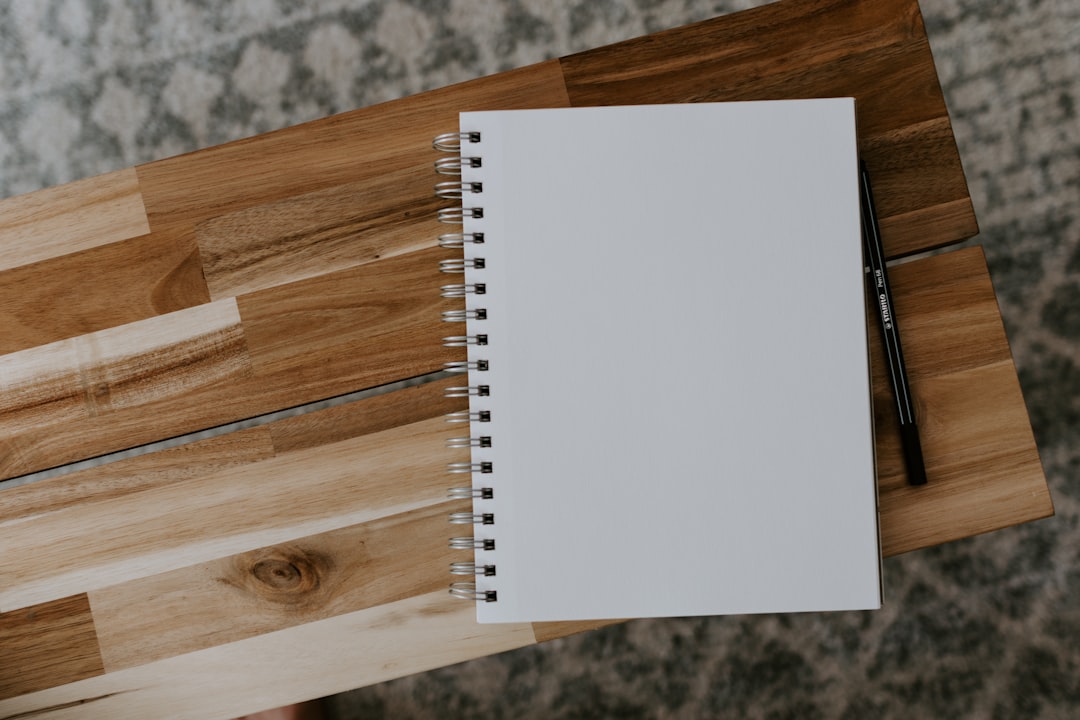
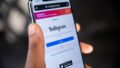

コメント